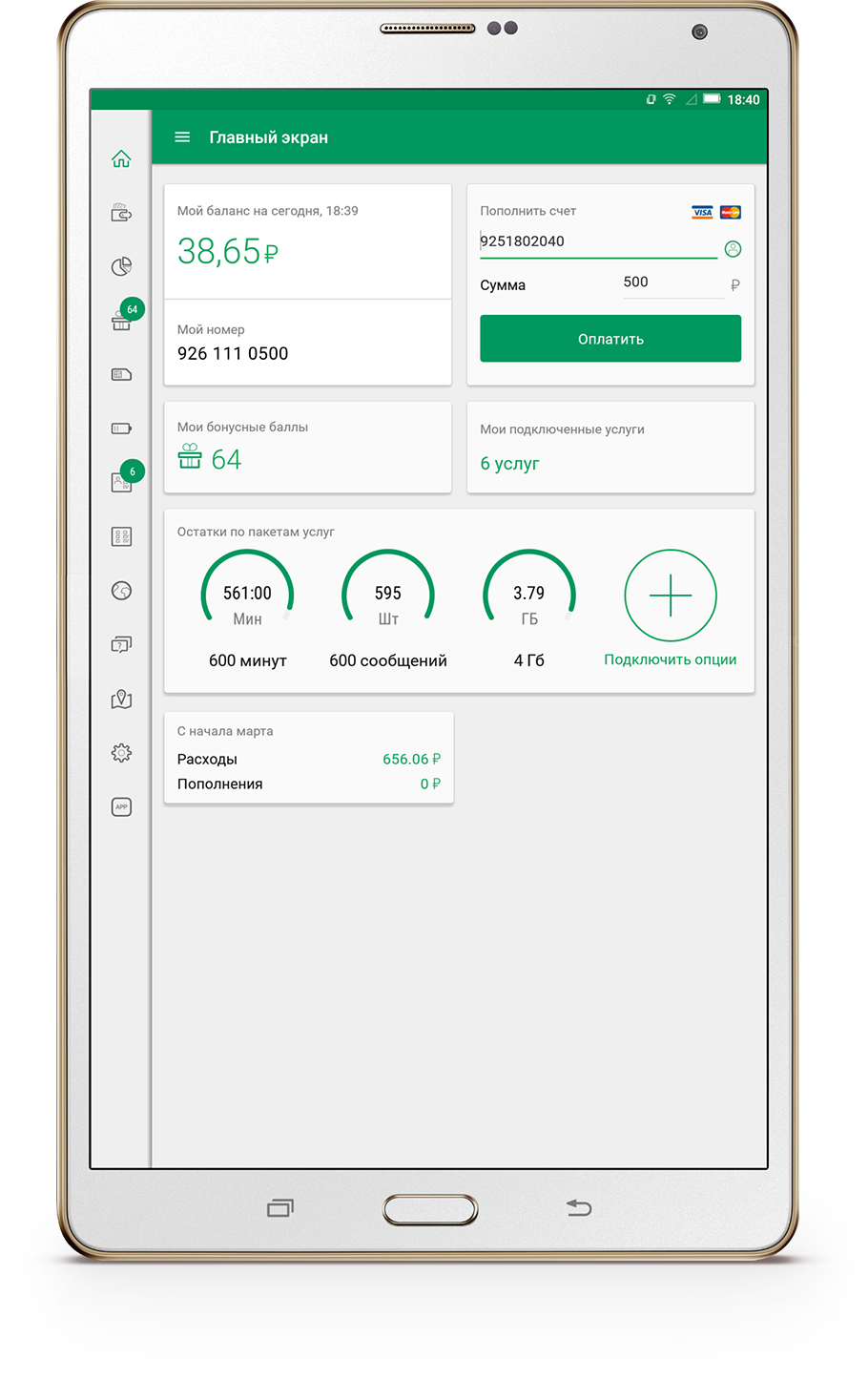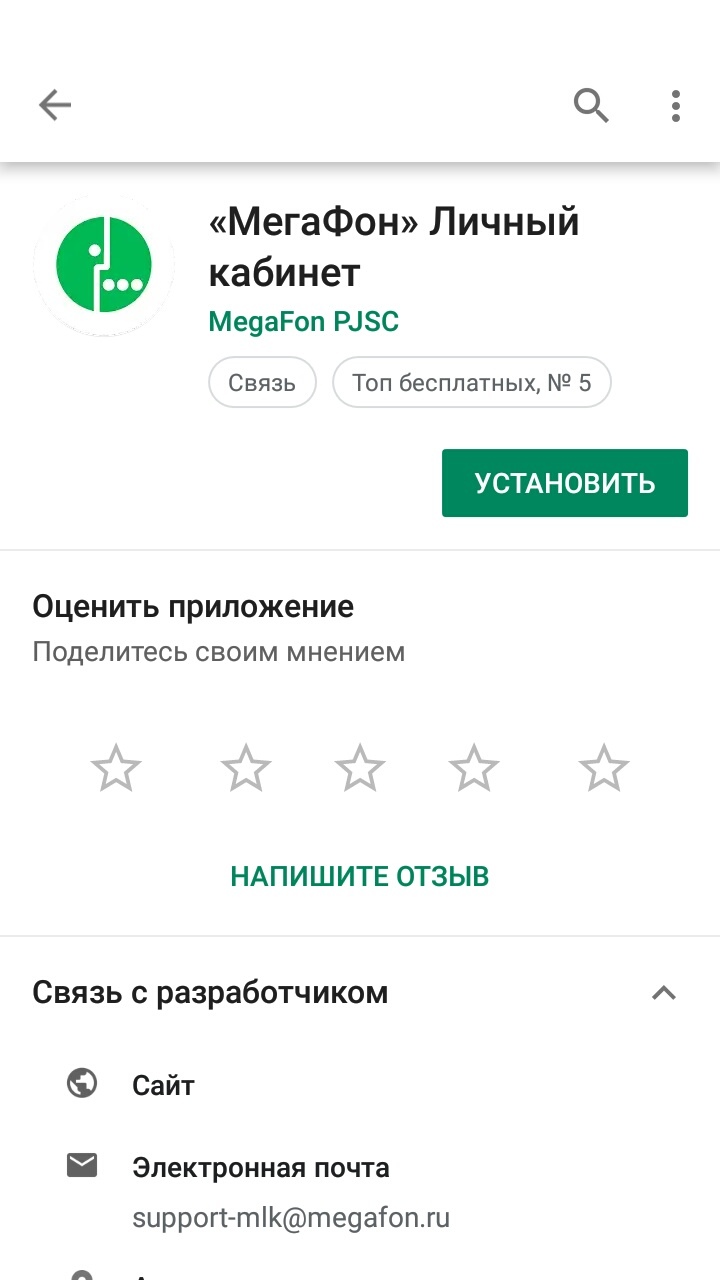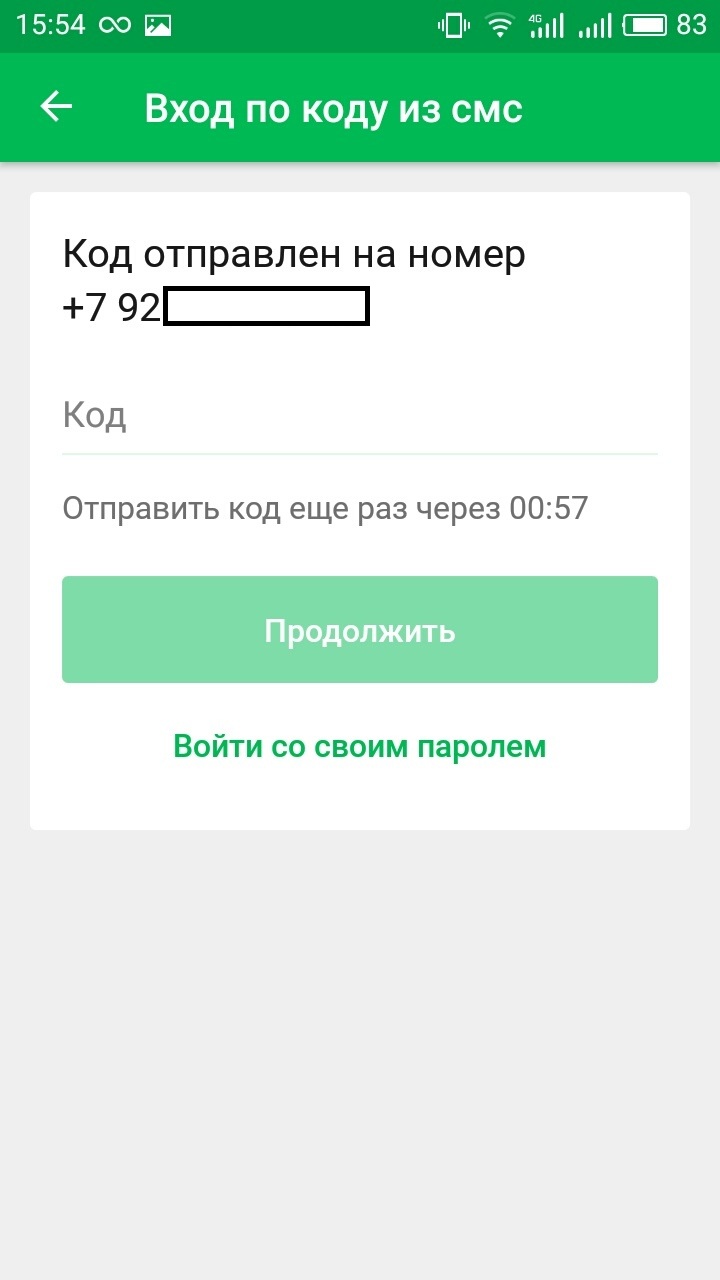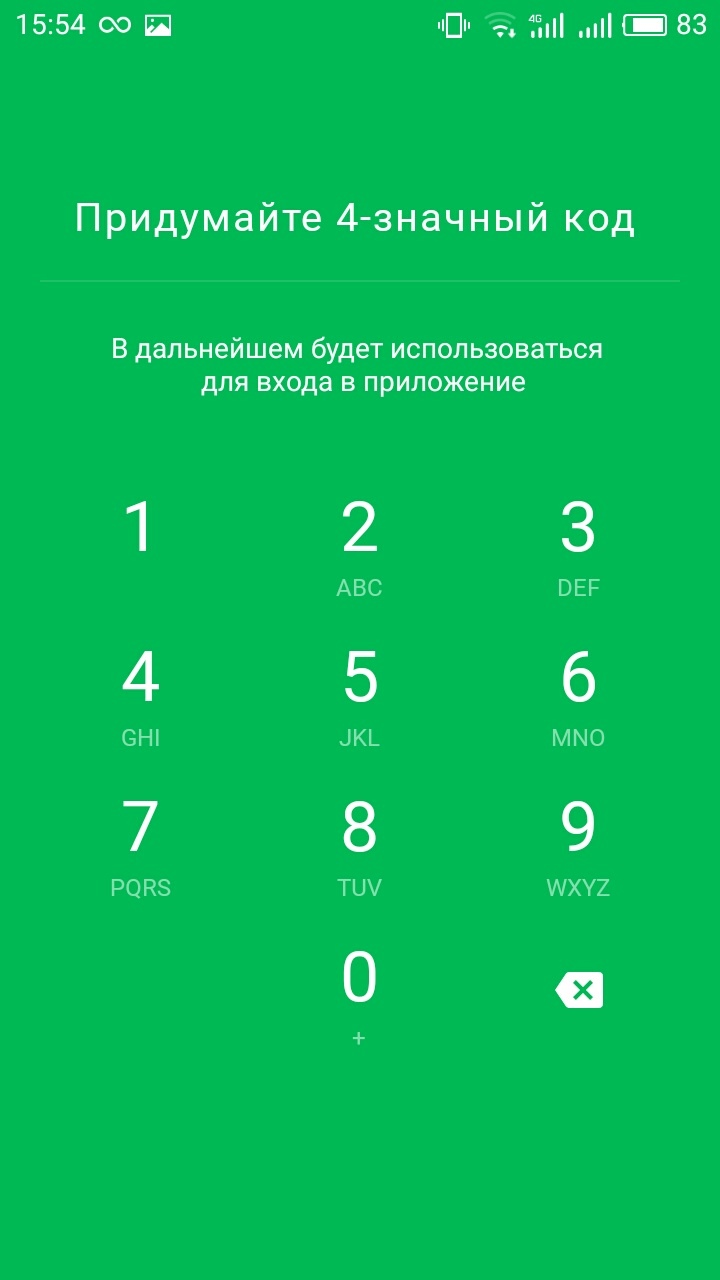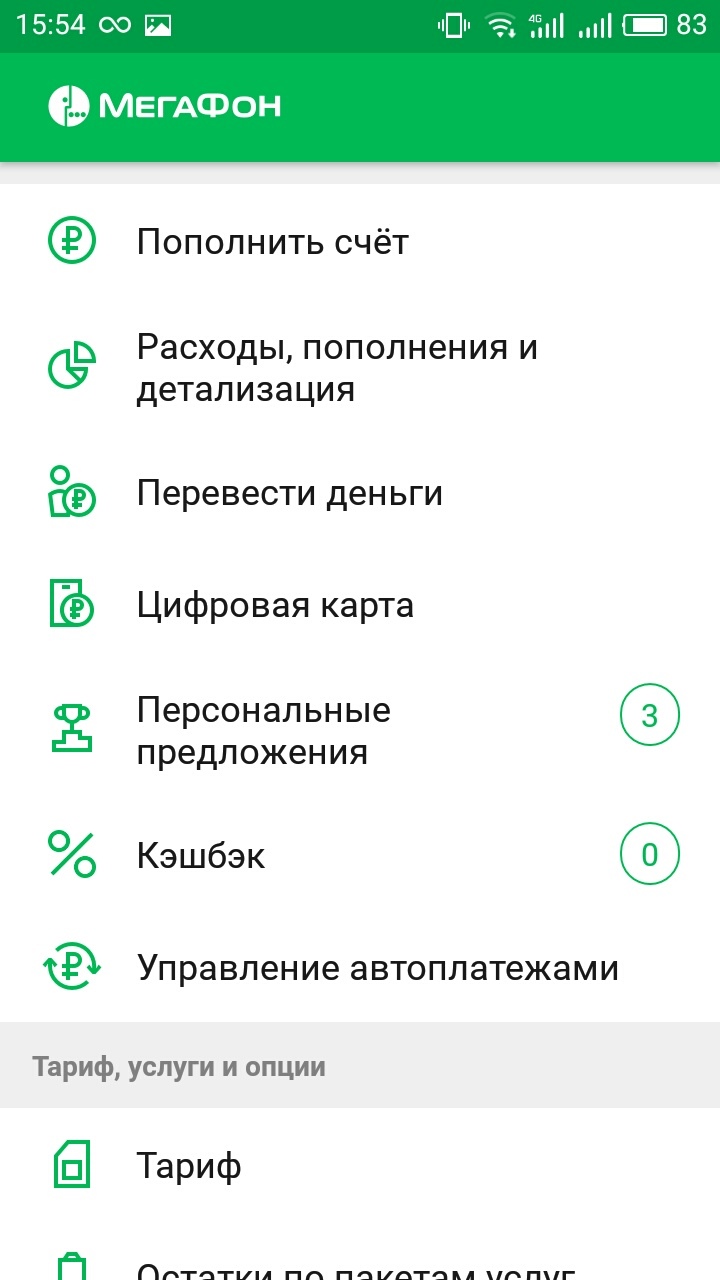Megafonu.ru | Все о Мегафоне.
Сайт про мобильного оператора Мегафон. Услуги и тарифы мегафон. Вопросы и ответы.
Мегафон Личный кабинет для Android. Как установить, функционал
Следить за своим балансом, управлять услугами и быстро связываться с мобильным оператором абоненты Мегафона могут с помощью мобильного приложения. Это бесплатная для скачивания и установки программа для телефонов с ОС Андроид. Все что нужно для использования — рабочая сим-карта Мегафон и доступ к интернету.
Если у вас iPhone то для вас подойдёт инструкция в этой статье: Личный кабинет для iPhone.
Если же вы хотите воспользоваться Личным кабинетом с компьютера – посмотрите инструкцию по этой ссылке.
Функционал
Приложение предоставляет доступ ко всем функциям стандартного личного кабинета абонента Мегафона. Отличие — более удобный формат с быстрым входом. Вы сможете:
– быстро проверять и пополнять баланс;
– проверять остаток трафика (интернет и звонки);
– оперативно получать помощь от службы поддержки;
– заказывать обещанный платеж;
– узнавать, какой тарифный план подключен на вашей сим-карте, и менять его при необходимости;
– управлять услугами и дополнительными опциями (подключение/отключение, продление пакета и др.);
– отправлять переводы со своего мобильного номера;
– просматривать персональные предложения;
– выпустить цифровую карту балансом которой будет баланс вашего телефона;
– выбрать тариф для Мегафон ТВ.
В приложении «Личный кабинет» можно заказать детализацию расходов, в которой будут отражены все операции и траты по счету. Отдельная вкладка показывает количество накопленных бонусов. Здесь можно узнать, на что их потратить, или перевести другому абоненту или на вторую свою сим-карту.
Скачивание
Скачать приложение «Личный кабинет» можно с официального сайта Мегафон или с платформы Google Play. Обратите внимание, что для этого понадобится доступ к интернету (мобильному, Wi-Fi-сети). Вариант подходит только для владельцев телефонов на Андроиде. Последовательность действий:
1. Перейдите на страницу скачивания на официальном сайте или в Play Маркет на вашем смартфоне. Найти приложение можно по ключевому слову «Мегафон».
2. Запустите скачивание программы.
3. Дождитесь окончания скачивания и установки.
ВАЖНО . Запускать скачивание приложения удобнее сразу с мобильного телефона. В противном случае вам придется отправлять установленный файл на гаджет через флешку или USB-кабель. Программа автоматически ставится на рабочий стол устройства и создает ярлык.
Регистрация
После завершения установки приступайте к регистрации в Личном кабинете. Если у вас уже есть учетная запись (создавали кабинет на компьютере через официальный сайт Мегафон), можно использовать старый пароль. Вход осуществляется по номеру телефона. Если вы впервые используете такой кабинет, следуйте инструкции:
1. Запустите приложение со страницы скачивания или с рабочего стола мобильного.
2. Введите номер телефона, для которого открываете личный кабинет. На него придет специальный код.
3. Введите код из смс-сообщения в соответствующее поле.
4. Введите шифр. Система попросит придумать 4-значный код, который вы будете использовать в дальнейшем для входа в программу. Наберите эти цифры, затем повторите ввод. Если ваш телефон поддерживает такую функцию, можно установить вход по отпечатку пальца.
5. Перейдите в приложение. Теперь вы можете использовать весь функционал личного кабинета от Мегафона.
Если вы забыли 4-значный код, который вводили при регистрации, вы можете нажать клавишу «Выход» на главной странице. Программа предложит вам заново пройти процедуру авторизации. То есть нужно будет повторить все шаги со 2 по 5. Настройки личного кабинета при этом сохраняются в полном объеме.
Источник
Как вывести любое приложение на рабочий экран Андроид
Пользователи смартфонов практически ежедневно скачивают новые программы или файлы на свои Android устройства. Со временем поиск нужных сервисов или документов может стать долгим и утомительным: меню становится больше, появляется больше различных папок. Чтобы избежать данной проблемы, необходимо выводить ярлыки игр или андроид программ на главный экран – это самый быстрый и удобный способ для доступа к приложениям одним лишь касание м по рабочему столу.
Как настроить главный экран
Перед тем, как выводить значки на рабочий стол, необходимо систематизировать и очистить пространство главного экрана. Гораздо проще ориентироваться в установленных андроид приложениях, когда они расположены в удобном для пользователя порядке.
Наиболее популярным способом очищения экрана от большого количества ярлыков является создание групп папок, куда помещаются андроид приложения одного типа: игры к играм, утилиты к утилитам. Для этого необходимо сделать следующее:
- нажать на иконку андроид приложения, которое надо переместить;
- задержать пальцем значок на экране и перетащить его в свободное место или желаемую папку, затем отпустить;
- при необходимости – повторить с другими сервисами.
Как быстро ориентироваться среди созданных групповых папок? Для этого необходимо дать им название:
- для вызова контекстного меню необходимо нажать на папку пальцем;
- переименовать в специальном поле: например, «игры», «музыка», «соц.сети» и так далее.
При возникновении необходимости переноса папки на другой рабочий стол (если у вас их несколько) нужно:
- нажать и удерживать пальцем желаемую папку на экране;
- провести пальцем к значку другого экрана, когда он появится;
- отпустить ярлык.
Как вывести значок на экран
Чтобы каждый раз не открывать главное меню и не искать необходимое приложение на андроид, следует вывести его значок на рабочий стол. Это поможет значительно сократить время на его поиски в списке установленных приложений. Для осуществления данной опции устройства на базе Андроид обладают стандартным набором функций, который позволяет производить манипуляции со значками в кратчайшие сроки.
Чтобы добавить важное приложение на главный экран, нужно:
- открыть главное меню;
- найти нужное андроид приложение в списке;
- зажать значок и перетащить на изображение экрана, чтобы добавить на один из рабочих столов.
Данную операцию также можно легко и быстро провести прямо с главного экрана:
- нажать на пустое место на рабочем столе;
- удерживать до тех пор, пока не появится меню;
- в «приложения и виджеты» выберите нужный ярлык, чтобы далее переместить его в свободное место на экране.
Пару этих шагов помогут вам избавиться от хаотично расположенных ярлыков на главном экране телефона, а также позволят сэкономить время на поиске часто используемых приложений на андроид и вывести их на главный экран.
Источник